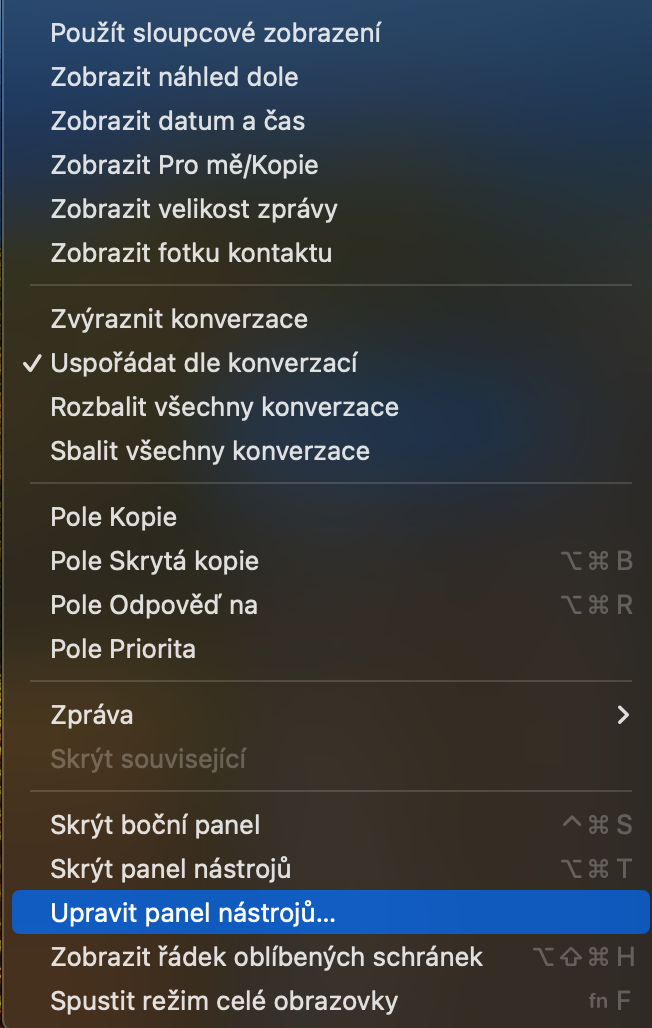Muistoja
Native Photos sisältää niin sanottuja muistoja sekä iOS:ssä että macOS:ssä. Niiden avulla voit helposti muistaa tietyn päivän, ajanjakson, tapahtuman tai muun mielenkiintoisen hetken vuodesta. Valokuvat luovat automaattisesti valitsemiasi muistivideoita, mutta voit tietysti vaikuttaa sisältöön mieltymystesi mukaan. Memories Macissa tarjoaa mahdollisuuden valita otsikoiden, animaatioiden, siirtymien ja muiden elementtien tyylit.
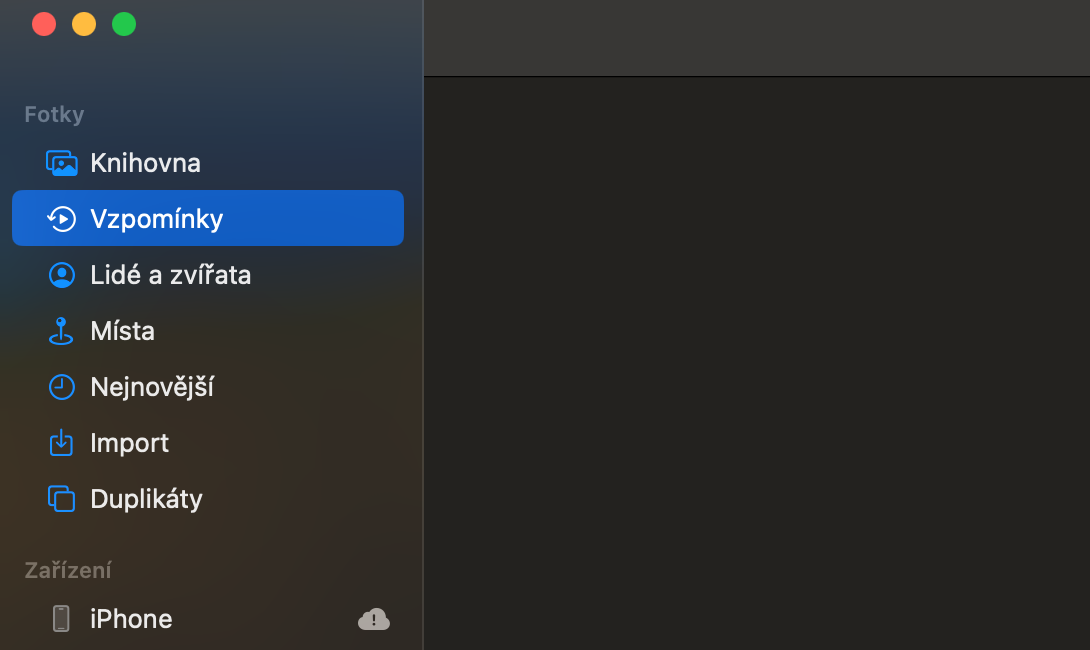
Henkilön tunnistaminen
Voit käyttää Valokuvat Macissa paitsi valokuvien katselemiseen, vaan myös yksittäisiin. Tässä sovelluksessa voit lajitella ja etsiä kuvia eri kriteerien, kuten ihmisten, paikkojen tai ajan, mukaan. Voit esimerkiksi tarkastella helposti kaikkia kuvia, joissa on tietty henkilö, napsauttamalla vasemman reunan valikon Henkilöt-välilehteä ja valitsemalla henkilön. Jos tunnistusjärjestelmä ei ole aivan varma arviostaan, voit helposti ottaa selvää napsauttamalla näytön yläreunassa olevaa tarkistusta. Virheellisen tunnistuksen sattuessa voit lajitella kuvat manuaalisesti napsauttamalla Ohjaus ja muokkaa sitten asiaankuuluvia tietoja. Jos järjestelmä tekee virheen ja tunnistaa jonkun väärin, napsauta kuvaa hiiren kakkospainikkeella ja valitse vaihtoehto Tässä kuvassa ei ole henkilöäd.
Muokkaa hankintatietoja
Kun otat valokuvan iPhonella tai muulla laitteella, siihen tallennetaan itse kuvan lisäksi metatiedot. Metadata ovat tietoja itse valokuvasta, kuten kuvauspaikka ja -ajankohta, tiedot käytetystä laitteesta, kameran asetuksista ja resoluutiosta. Joissakin tilanteissa voi olla hyödyllistä vaihtaa hankintapaikkaa ja -aikaa. Jos haluat muokata valokuvan metatietoja Macin Kuvissa, etsi tietty valokuva, kaksoisnapsauta sitä ja napauta sitten oikeassa yläkulmassa olevaa ⓘ-kuvaketta. Tämä avaa pienen tietoikkunan. Kaksoisnapsauta tallennuspaikkaa ja -aikaa, jolloin avautuu toinen ikkuna, jossa voit muokata näitä tietoja.
Kohteen nostaminen
MacOS-käyttöjärjestelmän uudemmissa versioissa Apple tarjoaa mahdollisuuden poistaa taustan tai kopioida pääobjektin. Avaa vain kuva, jonka pääobjektia haluat käsitellä, ja napsauta sitä hiiren kakkospainikkeella. Valitse näkyviin tulevasta valikosta Kopioi teema Nebo Jaa teema.
Laajennus projekteille
Voit myös luoda esityksiä, valokuvakirjoja ja muita mielenkiintoisia projekteja Macin alkuperäisessä Photosissa. Jos et tiedä, mitä sovelluksia käyttää tähän tarkoitukseen, voit napsauttaa hiiren kakkospainikkeella minkä tahansa albumin nimeä alkuperäisissä Kuvissa ja valita Luo. Valitse sitten mikä tahansa projektityyppi, napsauta App Store ja sinut ohjataan Valokuvien sopivien laajennusten valikkoon.
Se voisi olla kiinnostaa sinua